Sådan finder du Windows Experience Index Scores i Windows 8.1
Windows Experience Index benchmarkværktøjet har eksisteret i Windows, da Microsoft først introducerede det i Windows Vista. For dem, der ikke er bekendt med værktøjet, er det i virkeligheden det, der måler din pc's ydeevne og bryder den ned i fem hovedkategorier: processor, hukommelse, grafik, spilgrafik og harddisk.
Windows Experience Index er ikke rigtig kendt for nøjagtigt at måle computerens ydeevne, men hvis du sammenligner dit system med andre pc'er, kan det være et ganske nyttigt værktøj til at identificere hardwaremangler.
Fra og med Windows 8.1 besluttede Microsoft at fjerne den grafiske grænseflade til Windows Experience Index. Hvad det i det væsentlige betyder er, at dette ikke længere er tilgængeligt i Windows 8.1:
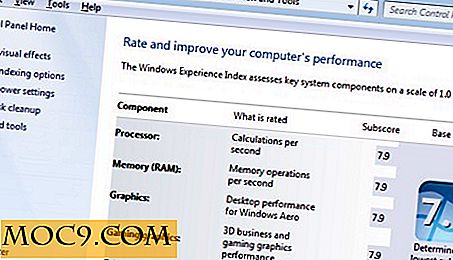
Det underliggende benchmark-værktøj, der måler pc'ens ydeevne, er dog stadig tilgængeligt i Windows 8.1. Dette værktøj, kendt som Windows System Assessment Tool (WinSAT), kan bruges til at finde din pc's ydeevne; du skal bare skrive et par kommandoer fra kommandolinjen.
1. Åbn kommandoprompten som administrator. For de af jer, der ikke ved, hvordan man gør dette, skal du blot højreklikke på værktøjet og vælge "Kør som administrator".

2. Indtast, når kommandoprompt er åbent
winsat prepop
og tryk på Enter. Dette vil køre benchmark og gemme resultaterne på din pc som XML-filer. Afhængigt af din pc-processor kan dette tage overalt fra 10 sekunder til 2 minutter.

3. Når det er gjort, skal du åbne Windows Powershell som administrator.

Når den er åben, skal du indtaste
Get-WmiObject-klasse Win32_WinSAT
og tryk Enter på dit tastatur. Dette vil analysere resultaterne i XML-filerne, vi oprettede tidligere, og præsentere dem som scoringer for hver kategori.
Her er hvad alt faktisk er:
- CPUScore er scoren for processorerne på pc'en.
- D3DScore er pointen for pc'ens 3D grafikfunktioner.
- DiskScore er scoren for den sekventielle læsning på systemets harddisk.
- GraphicsScore er pointen for pc'ens grafikfunktioner.
- MemoryScore er scoren for hukommelses gennemgang og kapacitet på pc'en.

Det er det. Hvis du leder efter din basescore, skal du se på nummeret ved siden af "WinSPRLevel", som kun er den laveste score for de fem kategorier.







